Podpora více časových pásem
Pokud je vaše publikum rozptýlené v různých časových pásmech, můžete systém nastavit tak, aby zobrazoval časy ve vlastním časovém pásmu uživatelů. Systém může zobrazit kalendář v jiném časovém pásmu, nebo může zobrazit časy schůzek ve dvou pásmech současně, případně oboje.
Nastavení podpory časových pásem
Pro nastavení podpory časových pásem se ujistěte, že základní časové pásmo vašeho účtu je správně nastaveno na obrazovce Nastavení vzhledu. Výchozí časové pásmo se nastavuje podle vaší země, ale může být nutné jej upravit, pokud má vaše země více časových pásem. Administrátor a uživatelé, kteří nejsou přihlášeni, uvidí časy v rozvrhu v základním časovém pásmu. Mějte na paměti, že základní časové pásmo ovlivňuje informace odesílané do propojených kalendářových programů, jako je Outlook nebo Google Kalendář, a importované z nich. Časy schůzek předávané prostřednictvím webhooks do jiných webových služeb jsou také ovlivněny.
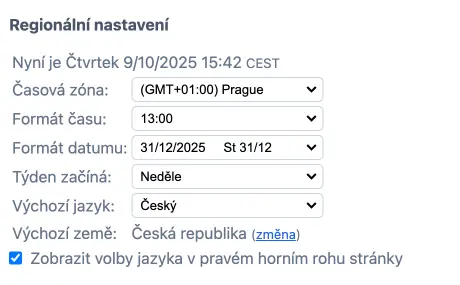
Když zaškrtnete možnost , zobrazí se sada voleb. Ty vám umožní určit, zda se má celý kalendář zobrazovat v časovém pásmu uživatele a/nebo zda se mají časy schůzek zobrazovat v obou pásmech nebo jen v jednom.
Jakmile je volba časového pásma nastavena, každý uživatel uvidí dodatečné nastavení časového pásma při registraci. Stávající uživatelé mohou změnit své časové pásmo pomocí odkazu Vaše nastavení v pravém horním rohu stránky rozvrhu. Své uživatele a jejich nastavení časového pásma můžete zobrazit a změnit na obrazovce Uživatel správa.
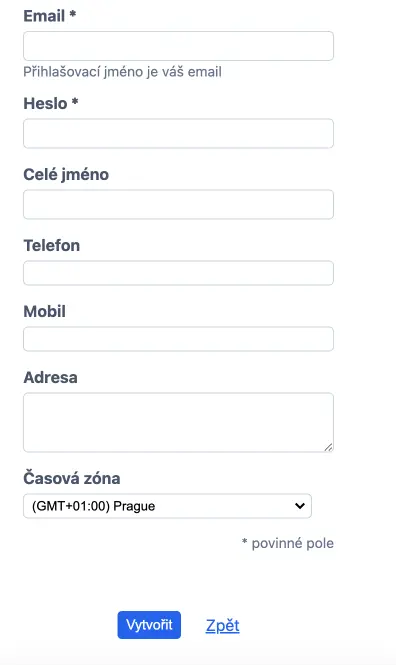
Používání rozvrhu v jiném časovém pásmu
Jako příklad si představme, že jste zapnuli dvojí zobrazení času a váš účet je nastaven na CET časové pásmo. Když uživatel z Japonska, který má své časové pásmo nastavené na Japan Standard Time, navštíví váš rozvrh, uvidí při kliknutí na váš rozvrh vyskakovací okno s oběma časy. Pokud čas přesahuje datum, zobrazí se vedle času také datum.
Pokud navíc schůzka pokrývá více časových pásem, systém ji správně zpracuje tím, že zobrazí názvy odpovídajících časových pásem u každého času. To je obzvlášť užitečné pro vícedenní schůzky, které začínají během letního času (DST) a končí, když už DST neplatí. Při výpočtu rozdílu časových pásem systém automaticky zohlední rozdíly způsobené obdobím DST ve vaší lokalitě a v lokalitě uživatele. Dvojí zobrazení času se také projeví v e-mailových upozorněních a připomínkách.
Pokud byste chtěli vidět to, co vidí váš uživatel, můžete kliknout na modrou ikonu vedle jeho jména na obrazovce Uživatel správa a „jednat jako“ uživatel.
$now a $zone, abyste zobrazili aktuální čas a časové pásmo rozvrhu, který se právě zobrazuje.
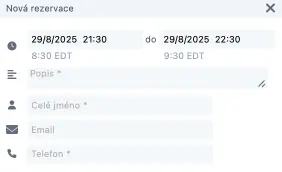
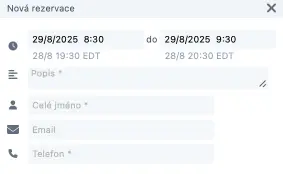
Podpora časových pásem v iCal
Do e-mailových potvrzení můžete přidat tzv. „iCal přílohu“ vložením automatického textu $ical do textu e-mailu.
Text e-mailu lze změnit prostřednictvím Nastavení > Vzhled.
Příloha iCal obsahuje všechny informace potřebné k tomu, aby kalendářový program v počítači nebo telefonu uživatele zobrazil schůzku ve správném čase v jeho vlastním pásmu.
Kalendářový program, jako je Outlook, obvykle zobrazuje časy podle časového pásma nastaveného v počítači, nikoliv podle časového pásma nastaveného uživatelem v SuperSaaS.
Můžete se také přihlásit k odběru kanálu iCalendar z rozvrhu pomocí kalendářového programu, například Outlook nebo Apple Kalendář, jak je popsáno v Synchronizace s jinými kalendářovými programy. Tím se časy schůzek zobrazí v kalendářovém programu ve vašem počítači v časovém pásmu nastaveném ve vašem počítači.
Externí kalendáře a podpora časových pásem
Pokud importujete informace o volném/obsazeném čase z Google nebo Outlook Kalendáře pro zobrazení ve vašem rozvrhu, systém automaticky přeloží čas mezi časovým pásmem nastaveným v Google Kalendáři a časovým pásmem použitým v SuperSaaS. To se děje i v případě, že publikujete schůzky do Google Kalendáře. Z tohoto důvodu je vhodné se ujistit, že časové pásmo je správně nastaveno ve vašem účtu Google Kalendáře nebo Outlooku.